Dell Inspiron 3052 User Manual [sv]
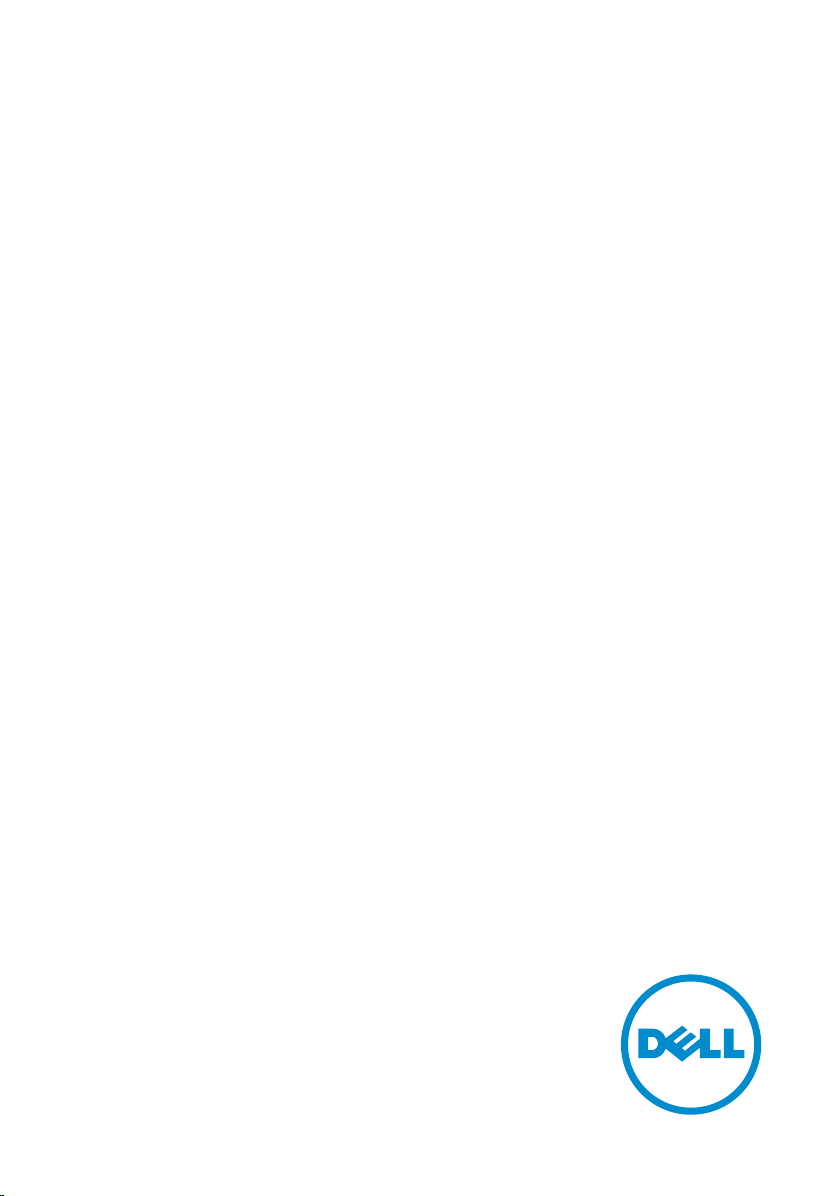
Inspiron 20
3000 Series
Servicehandbok
Datormodell: Inspiron 20–3052
Regleringsmodell: W15B
Regleringstyp: W15B002
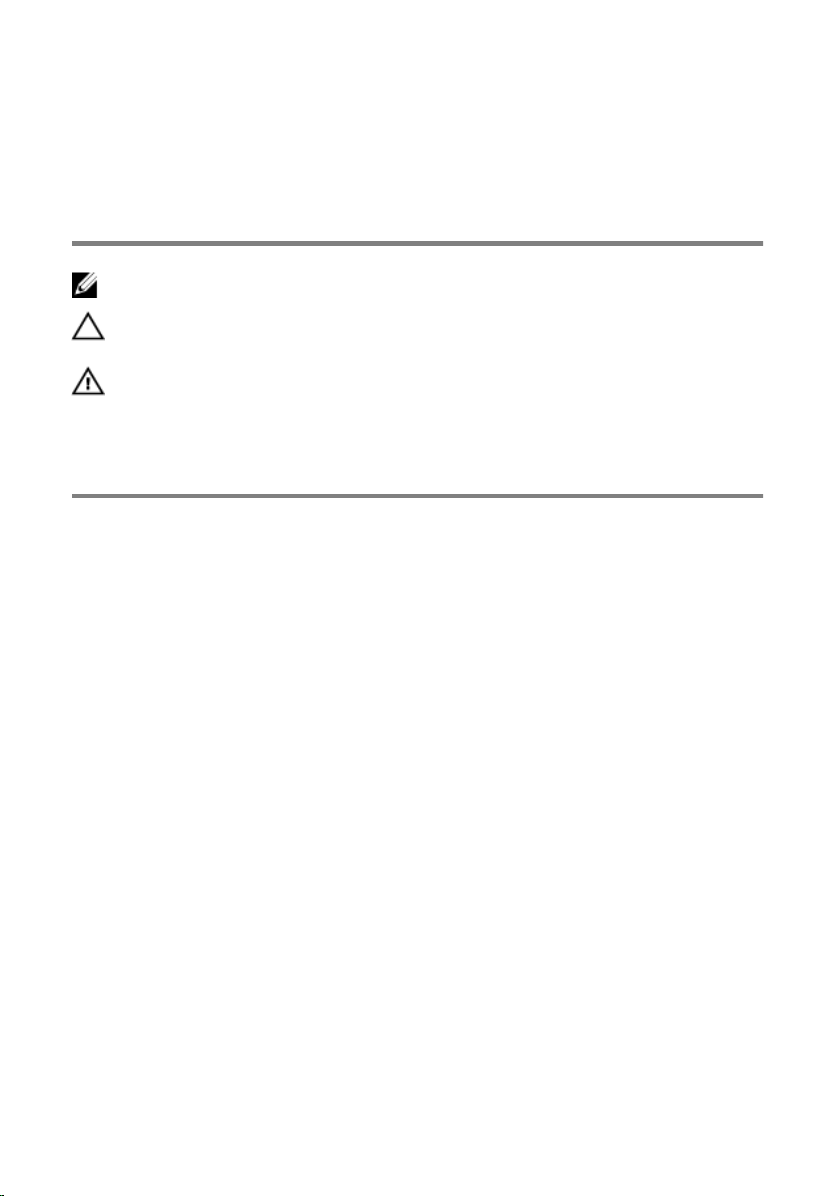
Anmärkningar,
försiktighetsbeaktanden och
varningar
OBS: Obs! ger viktig information som kan hjälpa dig att få ut mer av datorn.
VIKTIGT!: VIKTIGT! Indikerar risk för skada på maskinvaran eller förlust av
data, samt ger information om hur du undviker problemet.
VARNING: En varning signalerar risk för egendomsskada, personskada eller
dödsfall.
Copyright © 2016 Dell Inc. Med ensamrätt. Denna produkt skyddas av amerikanska och
internationella immaterialrätt. Dell™ och Dell-logotypen är varumärken som tillhör Dell Inc. i
USA och/eller andra jurisdiktioner. Alla övriga varumärken och namn som nämns häri kan vara
varumärken som tillhör respektive företag.
2016 - 03
Rev. A00
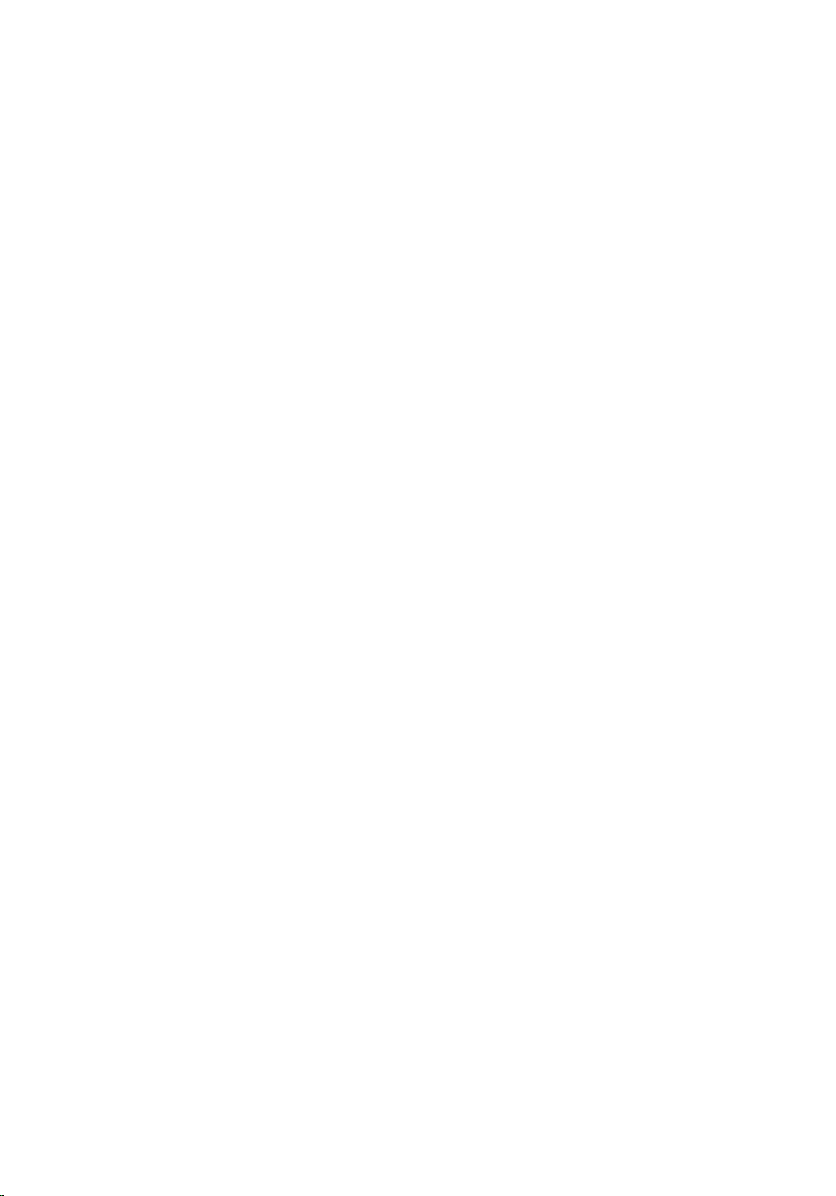
Innehåll
Innan du arbetar inuti datorn....................................................8
Innan du börjar ..................................................................................................8
Säkerhetsinstruktioner....................................................................................... 8
Rekommenderade verktyg................................................................................ 9
När du har arbetat inuti datorn...............................................10
Teknisk översikt..........................................................................11
Bild av datorns insida........................................................................................11
Komponenter på moderkortet........................................................................ 12
Ta bort stativet........................................................................... 14
Procedur...........................................................................................................14
Sätta tillbaka stativet.................................................................16
Procedur...........................................................................................................16
Ta bort det bakre höljet............................................................17
Nödvändiga förhandsåtgärder.........................................................................17
Procedur........................................................................................................... 17
Sätta tillbaka det bakre höljet................................................. 19
Procedur...........................................................................................................19
Nödvändiga efterhandsåtgärder......................................................................19
Ta bort batteriet........................................................................ 20
Nödvändiga förhandsåtgärder........................................................................ 20
Procedur.......................................................................................................... 20
3
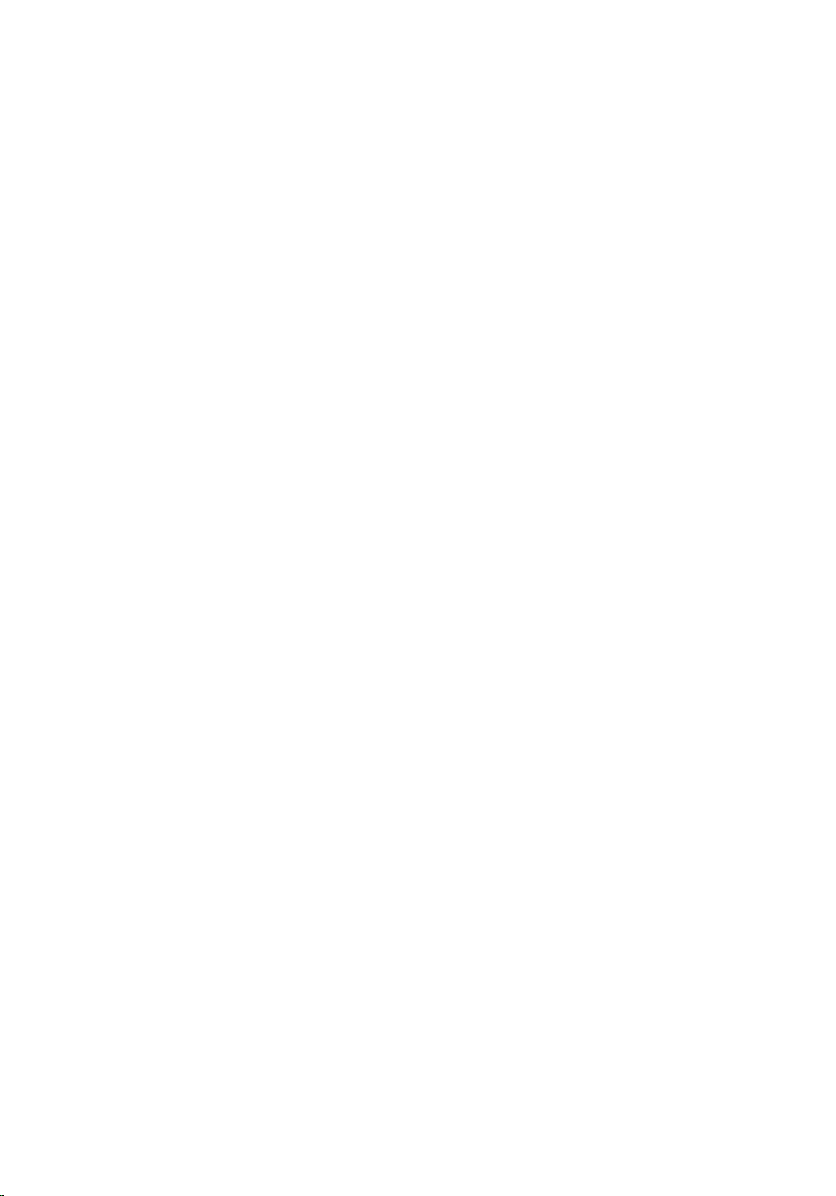
Sätta tillbaka batteriet.............................................................. 23
Procedur...........................................................................................................23
Nödvändiga efterhandsåtgärder..................................................................... 23
Ta bort hårddisken....................................................................24
Nödvändiga förhandsåtgärder........................................................................ 24
Procedur.......................................................................................................... 24
Sätta tillbaka hårddisken..........................................................27
Procedur...........................................................................................................27
Nödvändiga efterhandsåtgärder......................................................................27
Ta bort minnesmodulen...........................................................28
Nödvändiga förhandsåtgärder........................................................................ 28
Procedur.......................................................................................................... 28
Sätta tillbaka minnesmodulen................................................ 30
Procedur.......................................................................................................... 30
Nödvändiga efterhandsåtgärder......................................................................31
Ta bort moderkortskyddet.......................................................33
Nödvändiga förhandsåtgärder........................................................................ 33
Procedur...........................................................................................................33
Sätta tillbaka skyddet för moderkortet................................. 35
Procedur...........................................................................................................35
Nödvändiga efterhandsåtgärder..................................................................... 35
Ta bort kortet för trådlös teknik.............................................36
Nödvändiga förhandsåtgärder........................................................................ 36
Procedur.......................................................................................................... 36
4
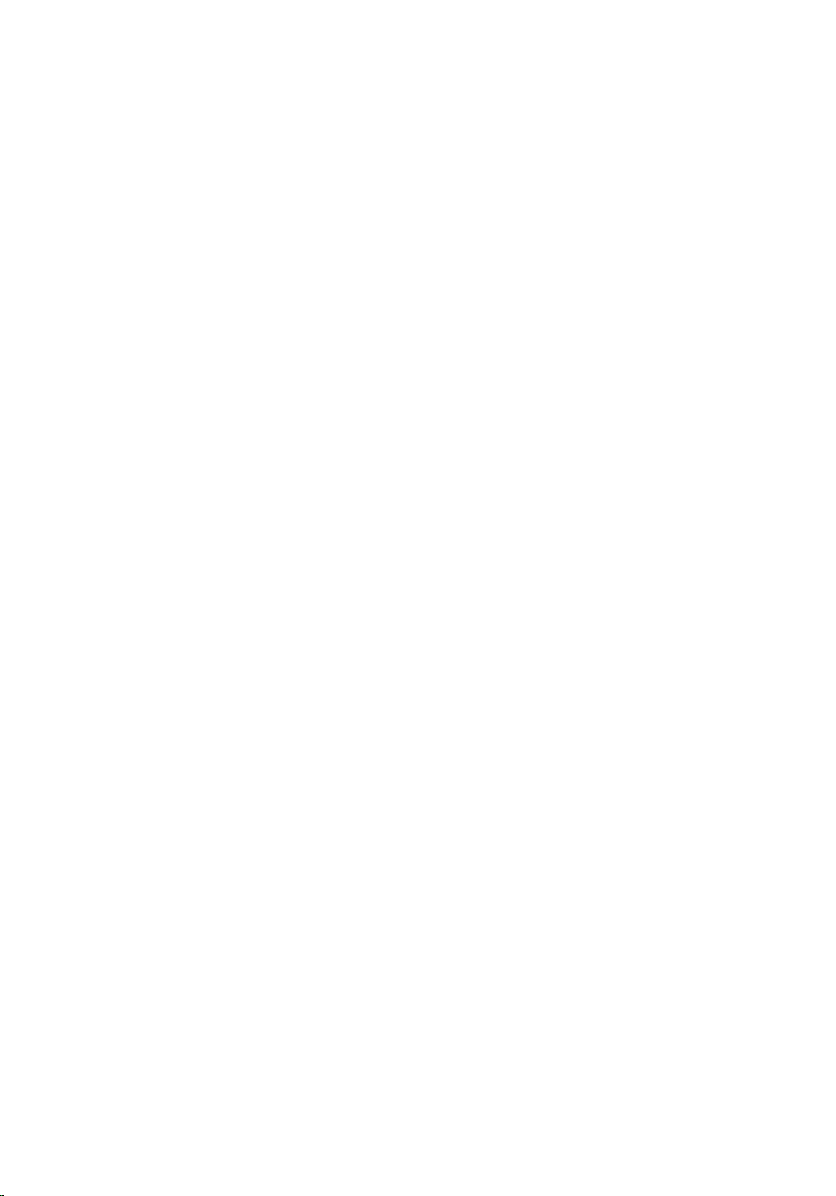
Sätta tillbaka kortet för trådlös teknik.................................. 38
Procedur.......................................................................................................... 38
Nödvändiga efterhandsåtgärder..................................................................... 39
Ta bort kontrollknappskortet................................................. 40
Nödvändiga förhandsåtgärder........................................................................40
Procedur.......................................................................................................... 40
Sätta tillbaka kontrollknappskortet.......................................42
Procedur.......................................................................................................... 42
Nödvändiga efterhandsåtgärder..................................................................... 42
Ta bort mikrofonen...................................................................43
Nödvändiga förhandsåtgärder........................................................................ 43
Procedur.......................................................................................................... 43
Sätta tillbaka mikrofonen........................................................ 45
Procedur.......................................................................................................... 45
Nödvändiga efterhandsåtgärder..................................................................... 45
Ta bort kameran........................................................................ 46
Nödvändiga förhandsåtgärder........................................................................ 46
Procedur.......................................................................................................... 46
Sätta tillbaka kameran..............................................................49
Procedur.......................................................................................................... 49
Nödvändiga efterhandsåtgärder..................................................................... 49
Ta bort knappcellsbatteriet.....................................................50
Nödvändiga förhandsåtgärder........................................................................ 50
Procedur.......................................................................................................... 50
5
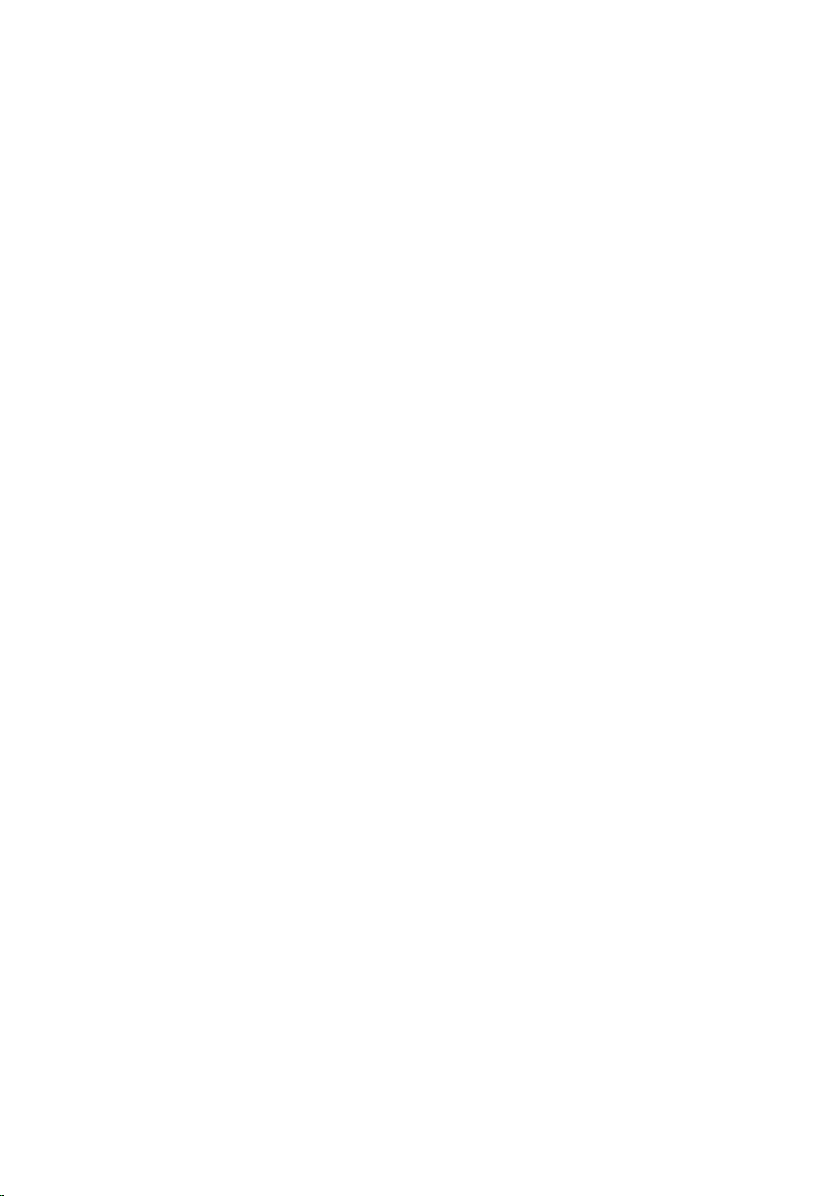
Sätta tillbaka knappcellsbatteriet...........................................52
Procedur...........................................................................................................52
Nödvändiga efterhandsåtgärder..................................................................... 52
Ta bort kylflänsen......................................................................53
Nödvändiga förhandsåtgärder........................................................................ 53
Procedur...........................................................................................................53
Sätta tillbaka kylflänsen............................................................55
Procedur...........................................................................................................55
Nödvändiga efterhandsåtgärder..................................................................... 55
Ta bort högtalarna.................................................................... 56
Nödvändiga förhandsåtgärder........................................................................ 56
Procedur.......................................................................................................... 56
Sätta tillbaka högtalarna..........................................................58
Procedur.......................................................................................................... 58
Nödvändiga efterhandsåtgärder..................................................................... 58
Ta bort moderkortet................................................................. 59
Nödvändiga förhandsåtgärder........................................................................ 59
Procedur.......................................................................................................... 59
Sätta tillbaka moderkortet.......................................................62
Procedur.......................................................................................................... 62
Nödvändiga efterhandsåtgärder..................................................................... 62
Ta bort bildskärmskabeln........................................................ 63
Nödvändiga förhandsåtgärder........................................................................ 63
Procedur.......................................................................................................... 63
6
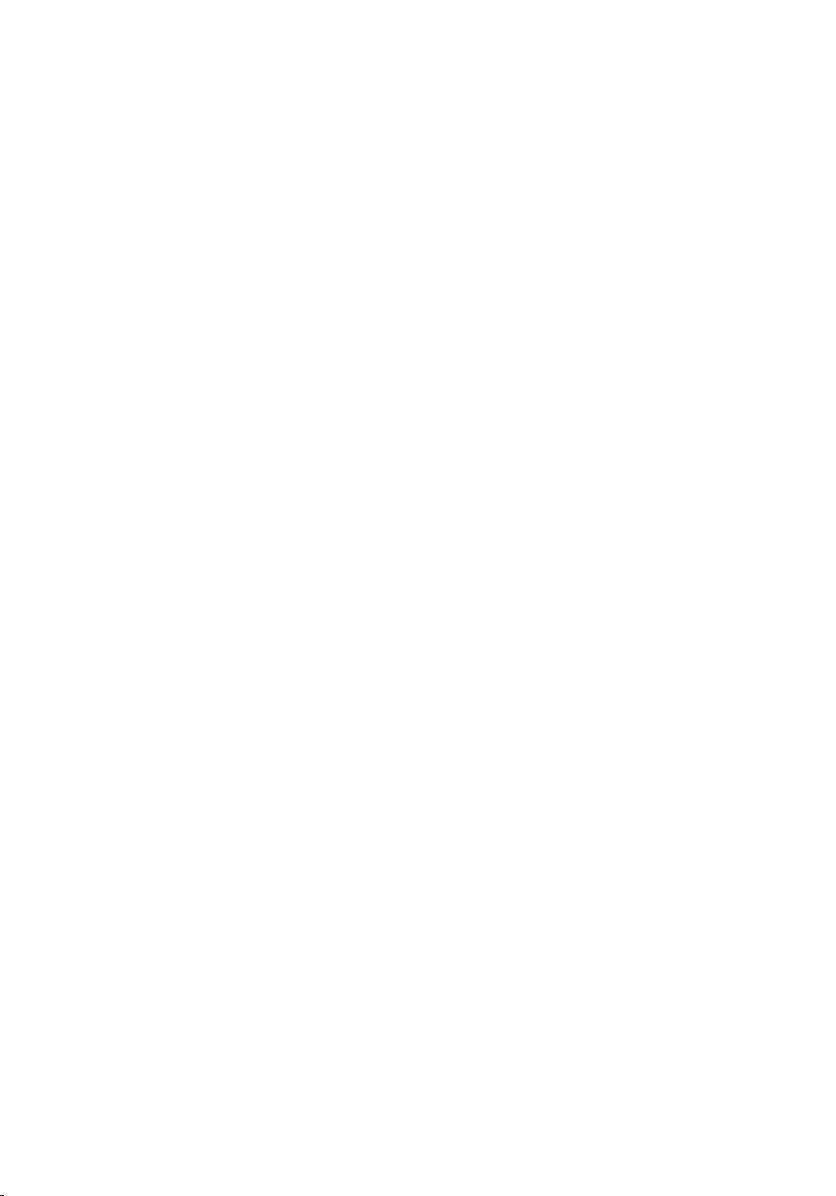
Sätta tillbaka bildskärmskabeln..............................................65
Procedur.......................................................................................................... 65
Nödvändiga efterhandsåtgärder..................................................................... 65
Ta bort bildskärmsmonteringen.............................................66
Nödvändiga förhandsåtgärder........................................................................ 66
Procedur.......................................................................................................... 66
Sätta tillbaka bildskärmsenheten........................................... 70
Procedur.......................................................................................................... 70
Nödvändiga efterhandsåtgärder..................................................................... 70
Ta bort gummifötterna.............................................................72
Nödvändiga förhandsåtgärder.........................................................................72
Procedur...........................................................................................................72
Sätta tillbaka gummifötterna.................................................. 74
Procedur...........................................................................................................74
Nödvändiga efterhandsåtgärder..................................................................... 74
BIOS-installationsprogram......................................................75
Översikt.............................................................................................................75
Öppna BIOS-inställningsprogrammet............................................................ 75
Rensa glömda lösenord...................................................................................76
Nödvändiga förhandsåtgärder...................................................................76
Procedur.....................................................................................................76
Nödvändiga efterhandsåtgärder................................................................77
Återställa CMOS-inställningar..........................................................................77
Nödvändiga förhandsåtgärder...................................................................77
Procedur..................................................................................................... 77
Nödvändiga efterhandsåtgärder................................................................78
Uppdatera BIOS......................................................................... 79
7
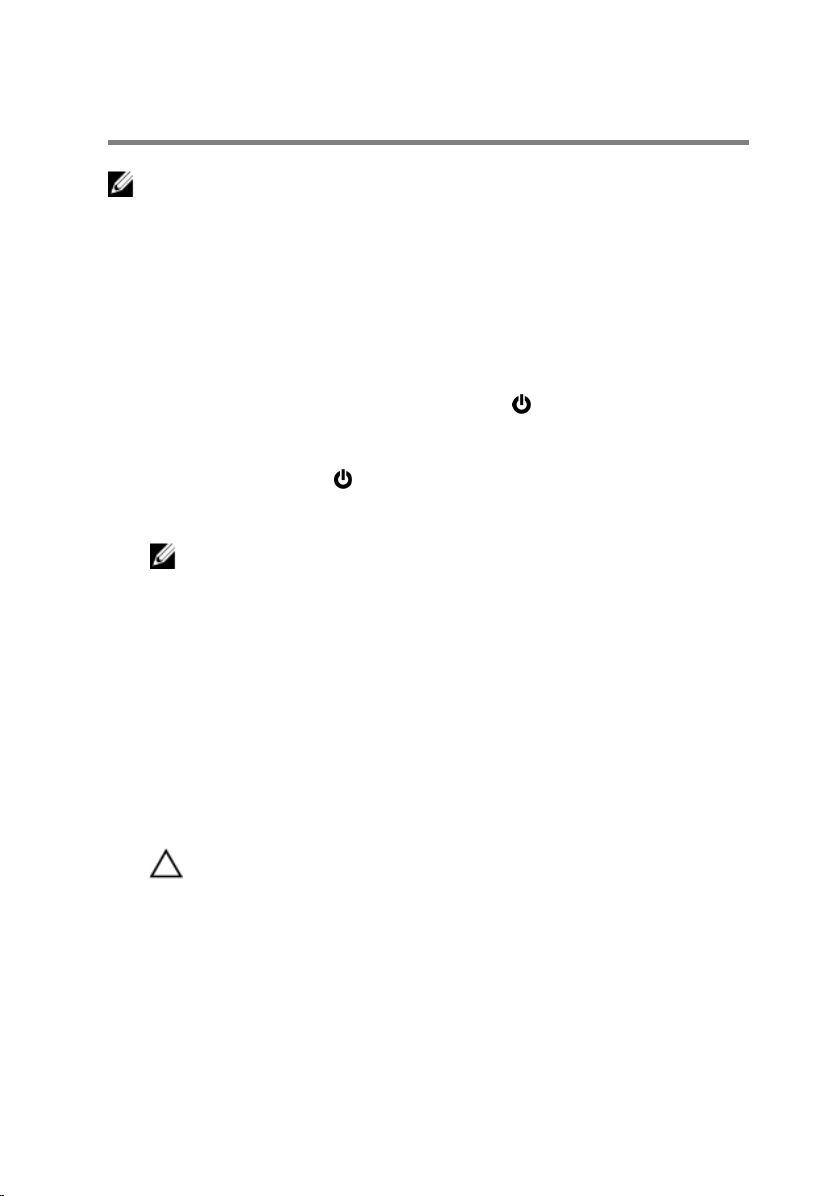
Innan du arbetar inuti datorn
OBS: Bilderna i det här dokumentet kan skilja från din dator beroende på
konfigurationen du beställde.
Innan du börjar
1 Spara och stäng alla öppna filer samt avsluta alla öppna program.
2 Stäng av datorn.
– Windows 10: Klicka eller tryck på Start → Strömbrytare → Stäng
av.
– Windows 8.1: Utgå från Start-skärmen och klicka eller tryck på
strömbrytarikonen: → Stäng av.
– Windows 7: Klicka eller tryck på Start → Stäng av .
OBS: Om du använder ett annat operativsystem finns det
anvisningar för hur du stänger av datorn i operativsystemets
dokumentation.
3 Koppla bort datorn och alla anslutna enheter från eluttagen.
4 Koppla bort alla kablar, såsom telefonsladdar, nätverkskablar osv ur
datorn.
5 Koppla bort alla anslutna enheter och kringutrustning, såsom
tangentbord, mus, bildskärm osv från datorn.
6 Ta bort eventuella mediakort och optiska skivor från datorn, om det
behövs.
7 När datorn är frånkopplad håller du strömbrytaren nedtryckt i cirka fem
sekunder för att jorda moderkortet.
VIKTIGT!: Placera datorn på en plan, mjuk och ren yta för att
undvika repor på bildskärmen.
8 Placera datorn med framsidan nedåt.
Säkerhetsinstruktioner
Följ dessa säkerhetsföreskrifter för att skydda datorn och dig själv.
8
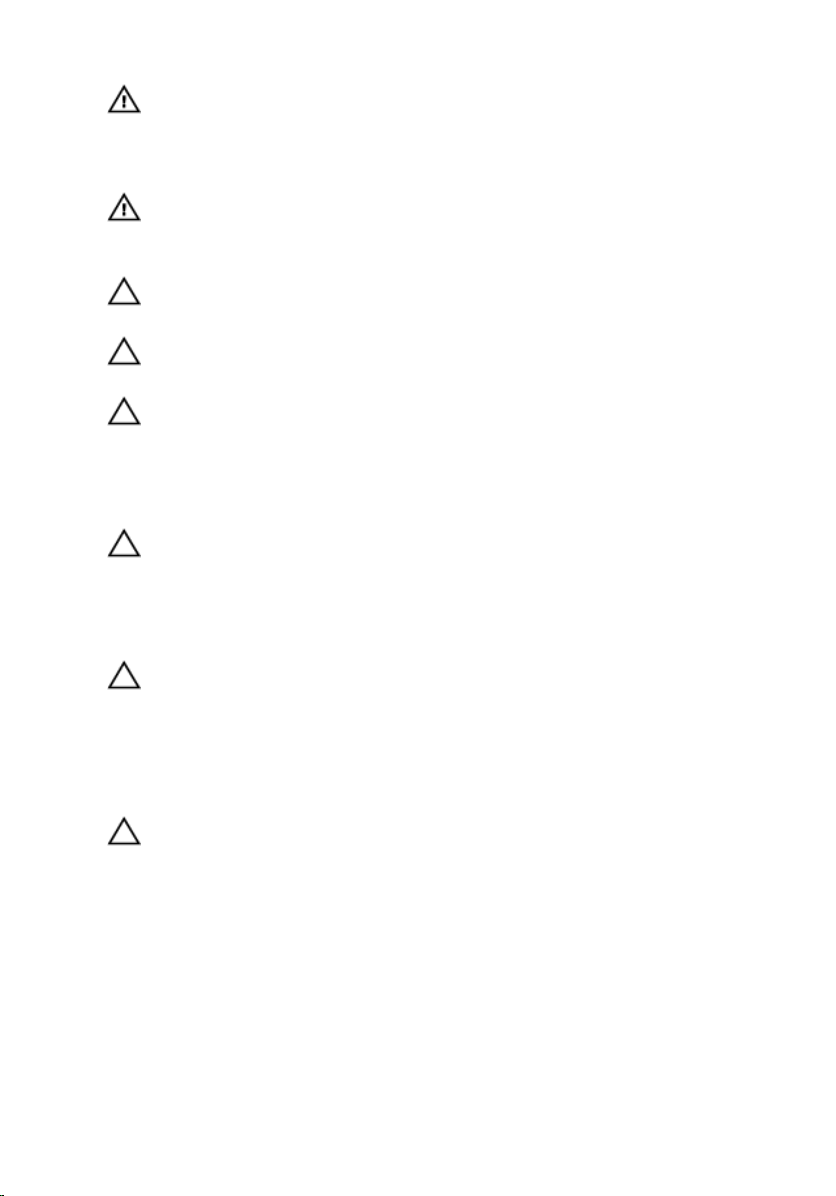
VARNING: Innan du utför något arbete inuti datorn ska du läsa
säkerhetsanvisningarna som medföljde datorn. Mer
säkerhetsinformation finns på hemsidan för regelefterlevnad på
www.dell.com/regulatory_compliance.
VARNING: Koppla bort nätströmmen innan du öppnar datorkåpan
eller -panelerna. När du är klar med arbetet inuti datorn, sätt tillbaka
alla kåpor, paneler och skruvar innan du ansluter till eluttaget.
VIKTIGT!: Undvik att datorn skadas genom att se till att arbetsytan är
plan och ren.
VIKTIGT!: Undvik att komponenter och kort skadas genom att hålla
dem i kanterna och undvika att vidröra stift och kontakter.
VIKTIGT!: Utför endast reparationer och felsökningar som godkänts
eller anvisats av Dells tekniska hjälpteam. Skador som uppstår till följd
av service som inte har godkänts av Dell täcks inte av garantin. Mer
information finns i säkerhetsanvisningarna som levererades med
produkten eller på www.dell.com/regulatory_compliance.
VIKTIGT!: Jorda dig genom att röra vid en omålad metallyta, till
exempel metallen på datorns baksida, innan du vidrör något inuti
datorn. Medan du arbetar bör du med jämna mellanrum röra vid en
olackerad metallyta för att avleda statisk elektricitet som kan skada de
inbyggda komponenterna.
VIKTIGT!: När du kopplar bort en kabel, fatta tag i kontakten eller
dragfliken, inte i själva kabeln. Vissa kablar är försedda med kontakter
med låsflikar eller vingskruvar som måste frigöras innan kabeln
kopplas ifrån. När kablarna dras ur, håll dem jämnt inriktade för att
undvika att några kontaktstift böjs. När kablarna kopplas in, se till att
portarna och kontakterna är korrekt inriktade.
VIKTIGT!: Tryck in och mata ut eventuella kort från mediekortläsaren.
Rekommenderade verktyg
Procedurerna i detta dokument kan kräva att följande verktyg används:
• Stjärnskruvmejsel
• Plastrits
9
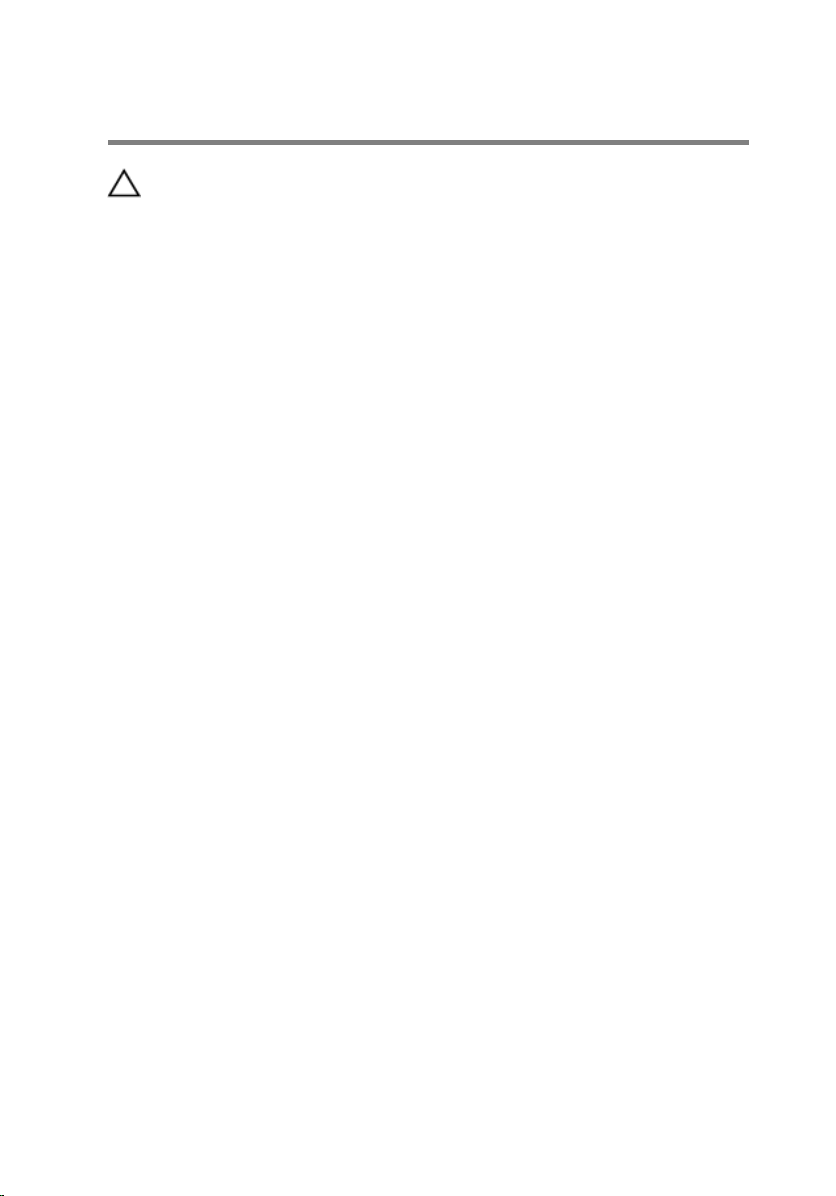
När du har arbetat inuti datorn
VIKTIGT!: Kvarglömda och lösa skruvar inuti datorn kan allvarligt
skada datorn.
1 Sätt tillbaka alla skruvar och kontrollera att inga lösa skruvar finns kvar
inuti datorn.
2 Anslut eventuella externa enheter, kringutrustning och kablar som du tog
bort innan arbetet på datorn påbörjades.
3 Sätt tillbaka eventuella mediakort, skivor och andra delar som du tog bort
innan arbetet på datorn påbörjades.
4 Anslut datorn och alla anslutna enheter till eluttagen.
5 Starta datorn.
10
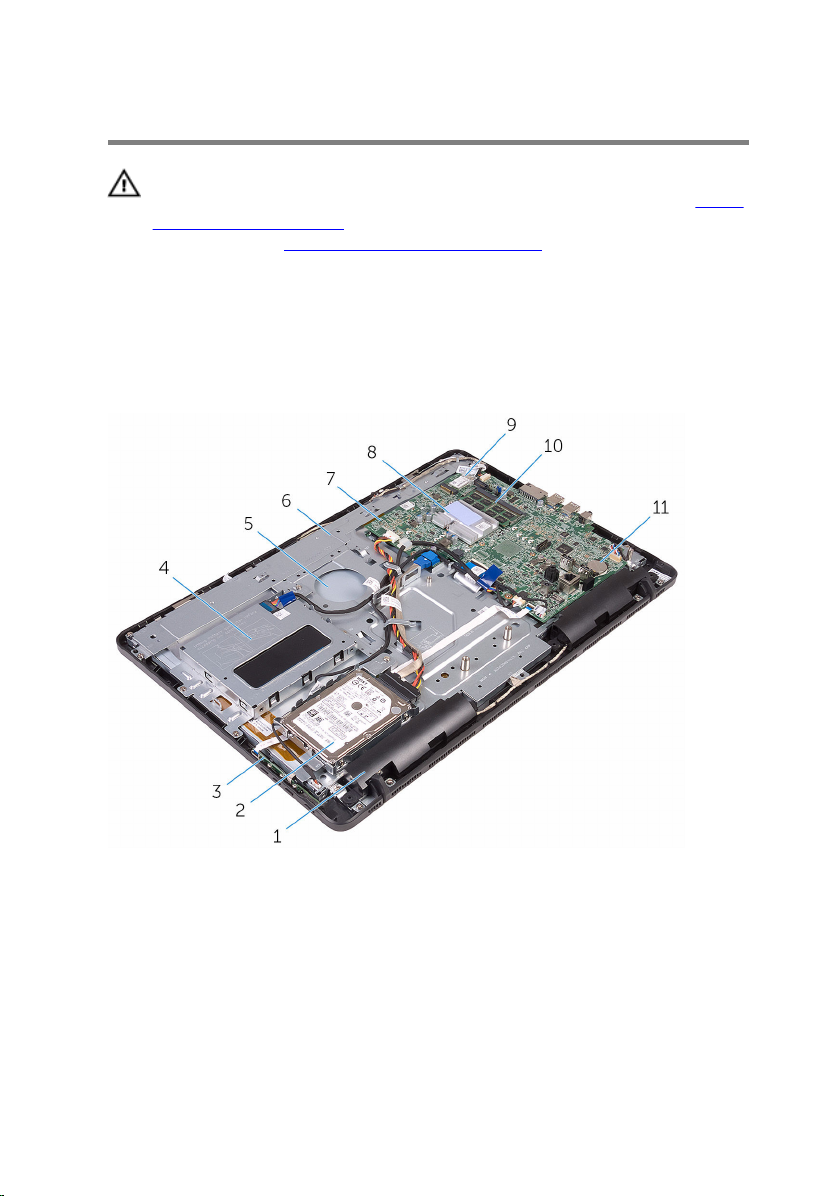
Teknisk översikt
VARNING: Innan du utför något arbete inuti datorn ska du läsa
säkerhetsanvisningarna som medföljde datorn och följa stegen i Innan
du arbetar inuti datorn. När du har arbetat inuti datorn följer du
anvisningarna i När du har arbetat inuti datorn. Mer
säkerhetsinformation finns på hemsidan för regelefterlevnad på
www.dell.com/regulatory_compliance.
Bild av datorns insida
1 högtalare (2) 2 hårddiskmontering
3 kontrollknappskort 4 batterienhet
5 bildskärmsenhet 6 bildskärmsenhetens bas
7 moderkort 8 kylfläns
9 trådlöst kort 10 minnesmodul
11 knappcellsbatteri
11
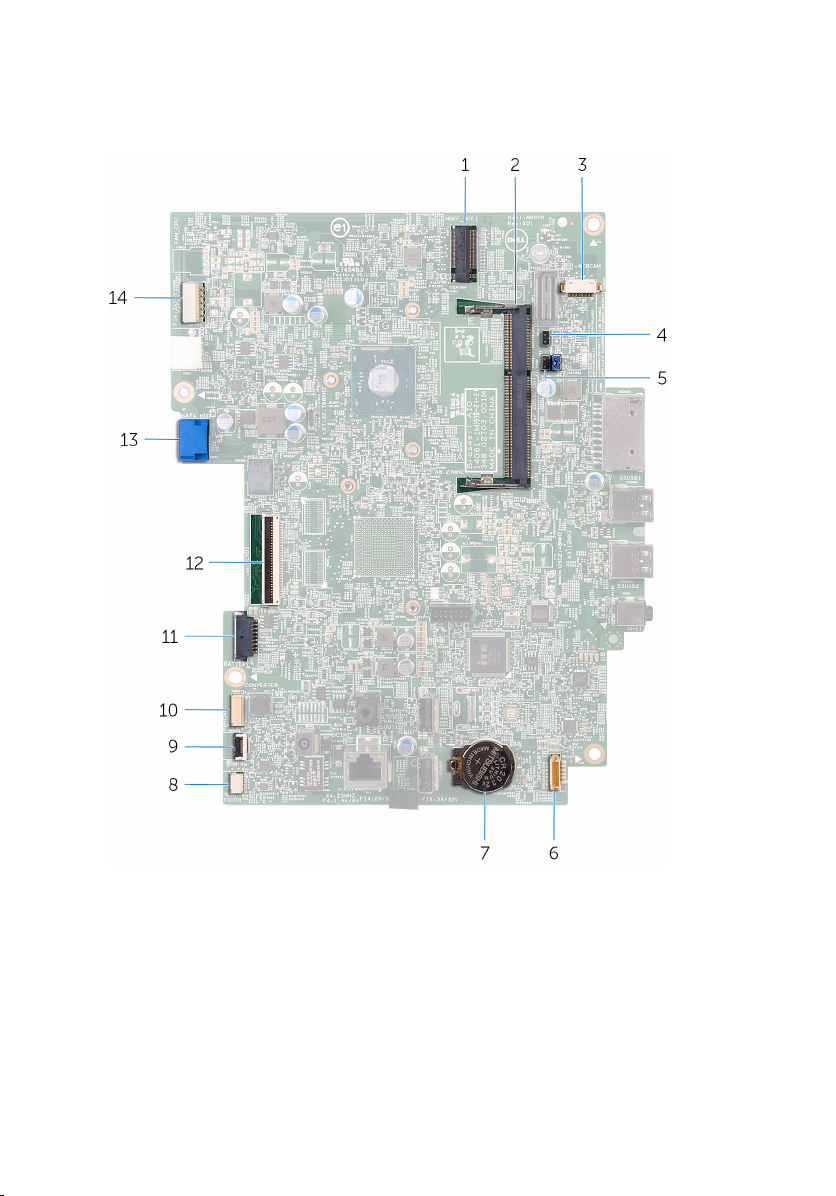
Komponenter på moderkortet
1 kortplats för kort för trådlös
teknik (NGFF_WIFI)
3 kontakt för kamerakabel
(WEBCAM)
5 bygel för att rensa lösenord
(PSWD)
7 knappcellsbatteri 8 kabelkontakt för pekskärmskort
12
2 minnesmodulkortplats (DIMM1)
4 bygel för att rensa CMOS
(CMCL R2)
6 kontakt för högtalarkabel
(SPEAKER)
(Touch)
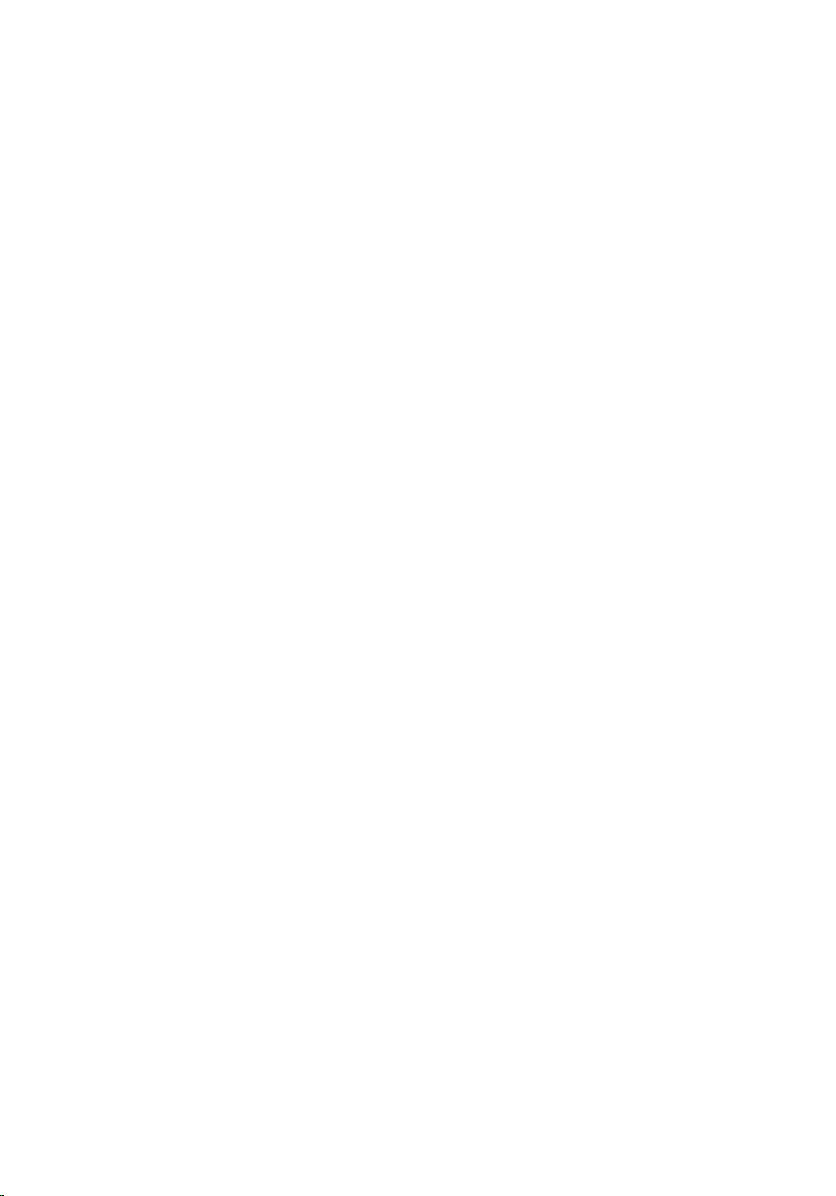
9 kontakt för kabel för
kontrollknappskortet
11 kontakt för batterikabel 12 kontakt för bildskärmskabel
13 kontakt för datakabel för
hårddisk (SATA_HDD)
10 nätkabelkontakt för
bildskärmspanel (PWRCN)
14 kontakt för hårddiskens
strömkabel (SATAP1)
13
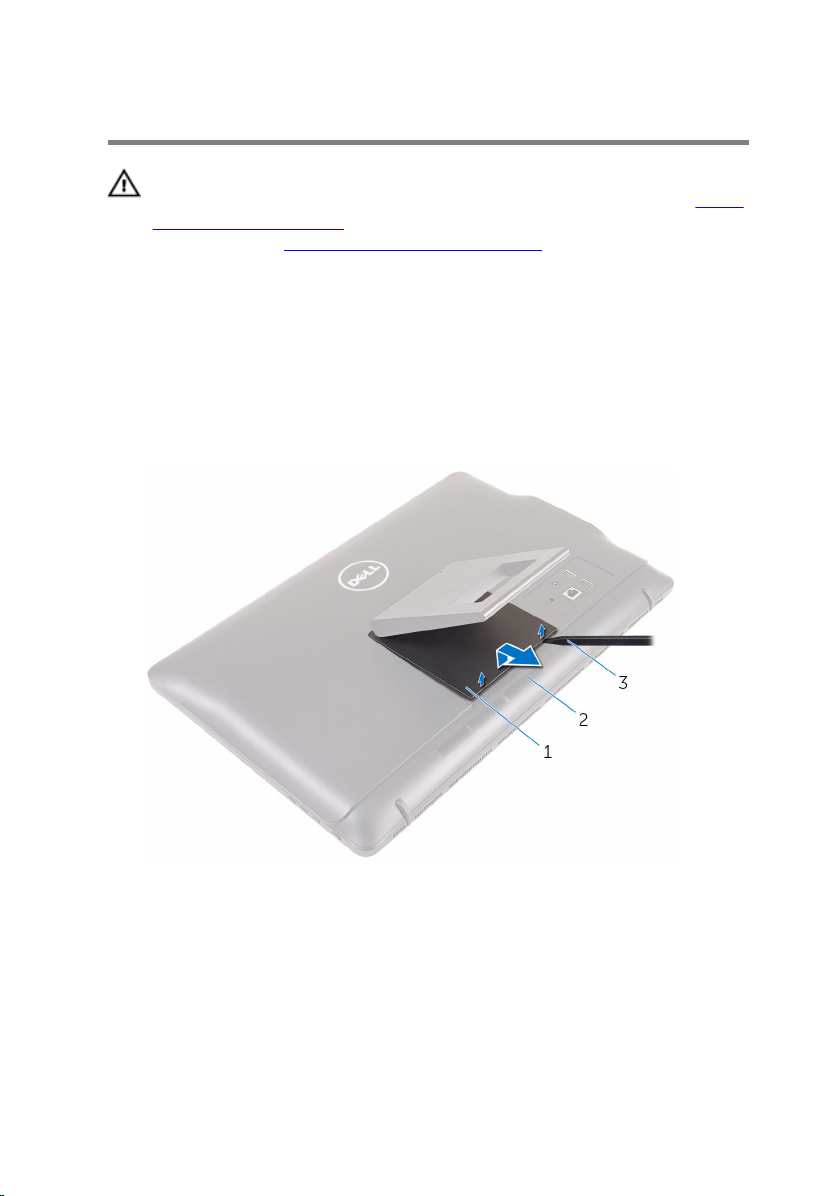
Ta bort stativet
VARNING: Innan du utför något arbete inuti datorn ska du läsa
säkerhetsanvisningarna som medföljde datorn och följa stegen i Innan
du arbetar inuti datorn. När du har arbetat inuti datorn följer du
anvisningarna i När du har arbetat inuti datorn. Mer
säkerhetsinformation finns på hemsidan för regelefterlevnad på
www.dell.com/regulatory_compliance.
Procedur
1 Använd en plastrits och bänd av stativhöljet från det bakre höljet.
2 Skjut på och ta bort stativhöljet och ta bort det från det bakre höljet.
1 stativhöljet 2 bakre hölje
3 plastrits
3 Stäng stativet och ta bort skruvarna som håller fast stativet i det bakre
höljet.
14

4 Skjut på och ta bort stativet från det bakre höljet.
1 skruvar (2) 2 stativ
15
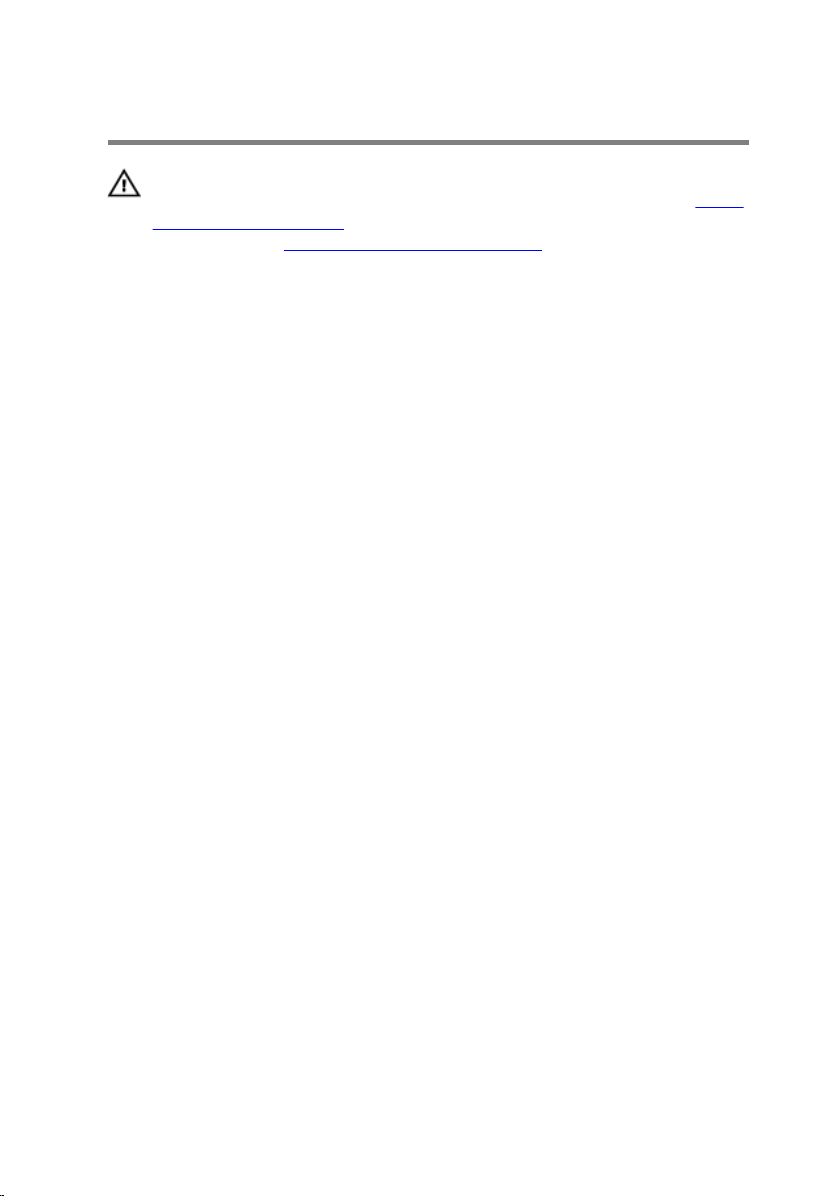
Sätta tillbaka stativet
VARNING: Innan du utför något arbete inuti datorn ska du läsa
säkerhetsanvisningarna som medföljde datorn och följa stegen i Innan
du arbetar inuti datorn. När du har arbetat inuti datorn följer du
anvisningarna i När du har arbetat inuti datorn. Mer
säkerhetsinformation finns på hemsidan för regelefterlevnad på
www.dell.com/regulatory_compliance.
Procedur
1 För in flikarna på stativfästet i öppningarna på det bakre höljet.
2 Rikta in skruvhålen på stativet med skruvhålen på det bakre höljet.
3 Sätt tillbaka skruvarna som håller fast stativet i det bakre höljet.
4 Sätt tillbaka stativhöljet.
16
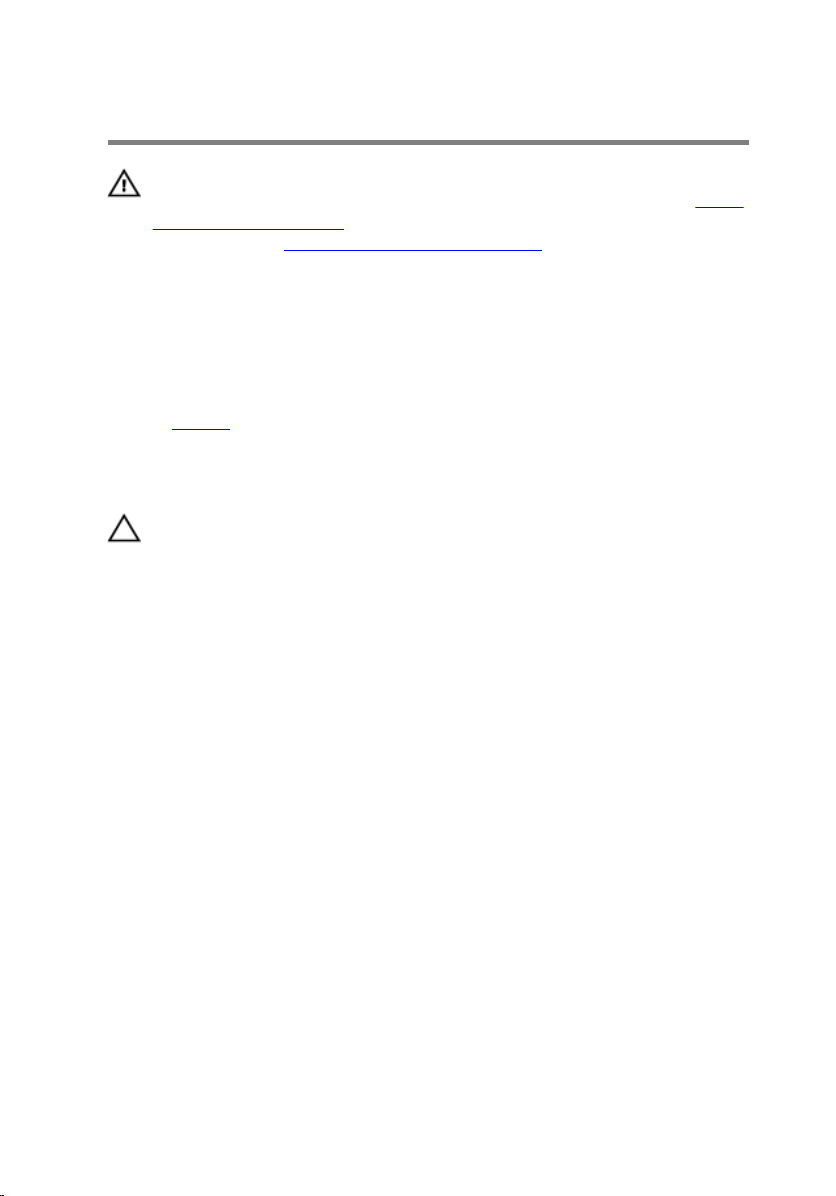
Ta bort det bakre höljet
VARNING: Innan du utför något arbete inuti datorn ska du läsa
säkerhetsanvisningarna som medföljde datorn och följa stegen i Innan
du arbetar inuti datorn. När du har arbetat inuti datorn följer du
anvisningarna i När du har arbetat inuti datorn. Mer
säkerhetsinformation finns på hemsidan för regelefterlevnad på
www.dell.com/regulatory_compliance.
Nödvändiga förhandsåtgärder
Ta bort stativet.
Procedur
VIKTIGT!: Ta inte bort datorhöljet om du inte behöver installera eller
byta ut de interna komponenterna i datorn.
1 Bänd loss det bakre höljet med start från stativmonteringsfacket.
17

2 Lyft bort det bakre höljet från datorn.
1 bakre hölje
18
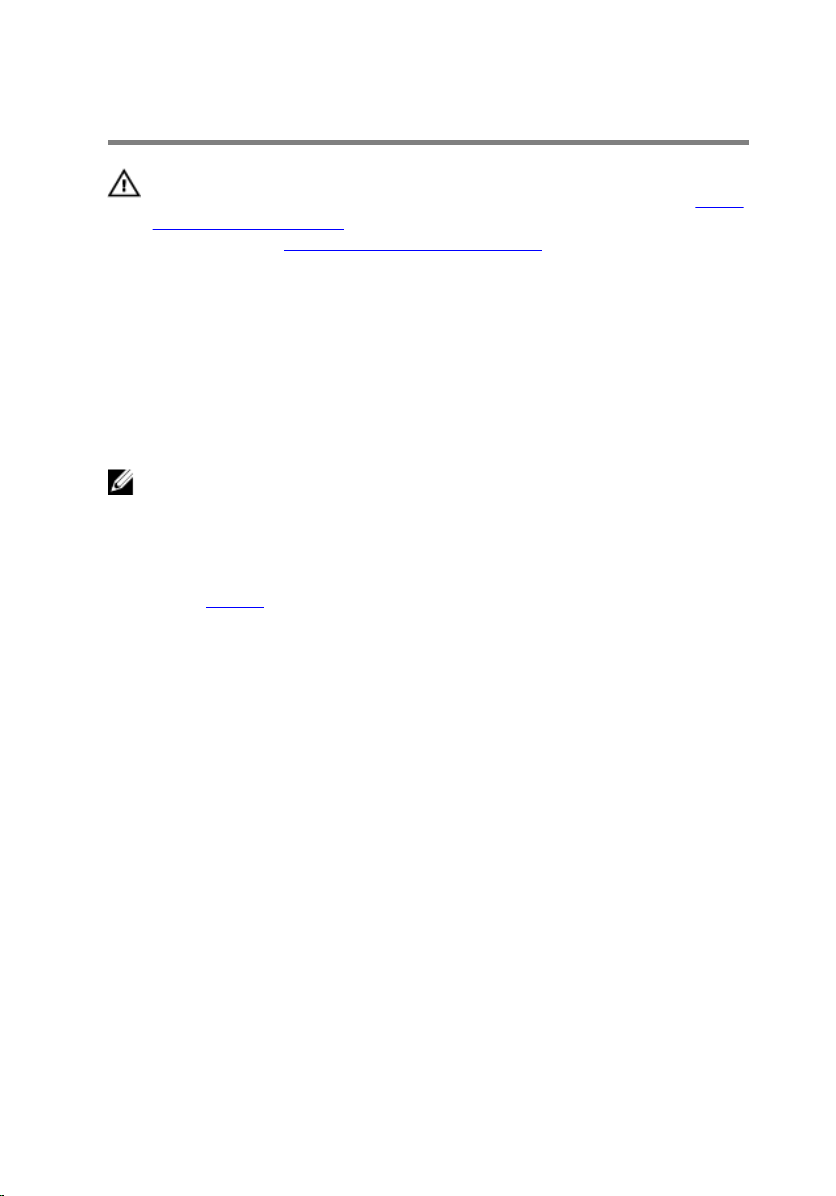
Sätta tillbaka det bakre höljet
VARNING: Innan du utför något arbete inuti datorn ska du läsa
säkerhetsanvisningarna som medföljde datorn och följa stegen i Innan
du arbetar inuti datorn. När du har arbetat inuti datorn följer du
anvisningarna i När du har arbetat inuti datorn. Mer
säkerhetsinformation finns på hemsidan för regelefterlevnad på
www.dell.com/regulatory_compliance.
Procedur
Rikta in flikarna på den bakre kåpan med spåren på bildskärmsramen och
snäpp den bakre kåpan på plats.
OBS: Kontrollera att kablarna inte har hamnat mellan det bakre höljet
och bildskärmsramen.
Nödvändiga efterhandsåtgärder
Sätt tillbaka stativet.
19
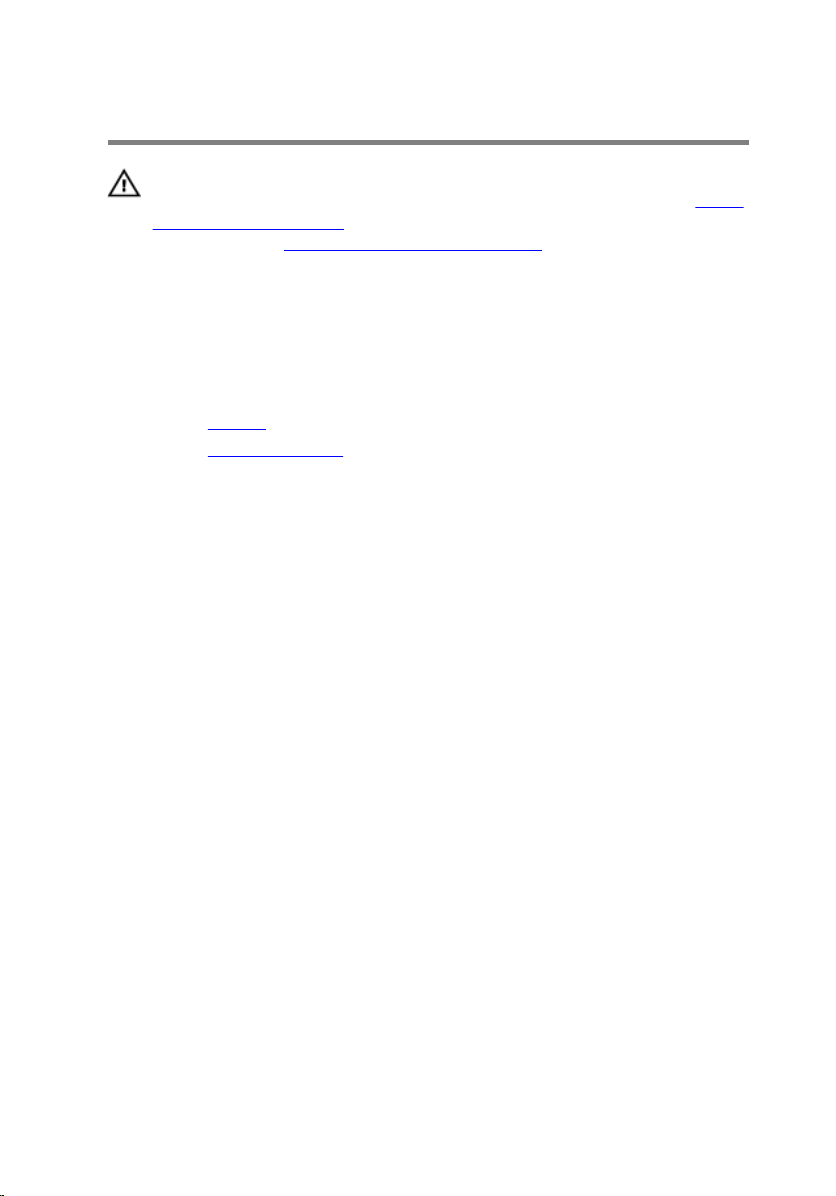
Ta bort batteriet
VARNING: Innan du utför något arbete inuti datorn ska du läsa
säkerhetsanvisningarna som medföljde datorn och följa stegen i Innan
du arbetar inuti datorn. När du har arbetat inuti datorn följer du
anvisningarna i När du har arbetat inuti datorn. Mer
säkerhetsinformation finns på hemsidan för regelefterlevnad på
www.dell.com/regulatory_compliance.
Nödvändiga förhandsåtgärder
1 Ta bort stativet.
2 Ta bort den bakre kåpan.
Procedur
1 Koppla bort batterikabeln från batterienheten.
2 Ta bort skruvarna som håller fast batterienheten i basen för
bildskärmsenheten.
20

3 Skjut och lyft bort batterienheten från basen för bildskärmsenheten.
1 batterikabel 2 skruvar (4)
3 batterienhet
4 Ta bort batteriet från batterifästet.
1 batteriet 2 batterifäste
5 Vänd datorn upp och ner.
21

6 Håll strömbrytaren intryckt i cirka 5 sekunder för att jorda moderkortet.
22
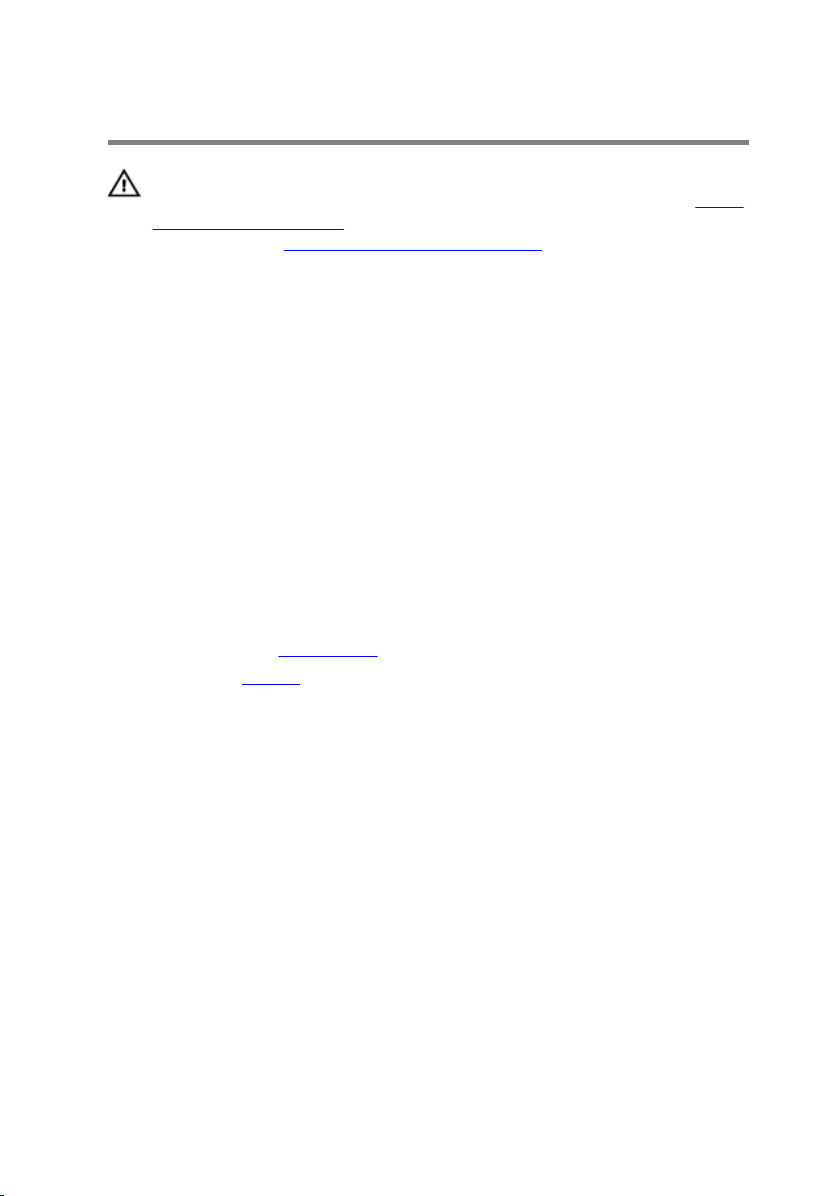
Sätta tillbaka batteriet
VARNING: Innan du utför något arbete inuti datorn ska du läsa
säkerhetsanvisningarna som medföljde datorn och följa stegen i Innan
du arbetar inuti datorn. När du har arbetat inuti datorn följer du
anvisningarna i När du har arbetat inuti datorn. Mer
säkerhetsinformation finns på hemsidan för regelefterlevnad på
www.dell.com/regulatory_compliance.
Procedur
1 Rikta in batteriet med batterifästet och tryck det på plats.
2 Rikta in skruvhålen på batterienheten med skruvhålen på basen för
bildskärmsenheten.
3 Sätt tillbaka skruvarna som håller fast batterienheten i basen för
bildskärmsenheten.
4 Anslut batterikabeln till batterienheten.
Nödvändiga efterhandsåtgärder
1 Sätt tillbaka den bakre kåpan.
2 Sätt tillbaka stativet.
23
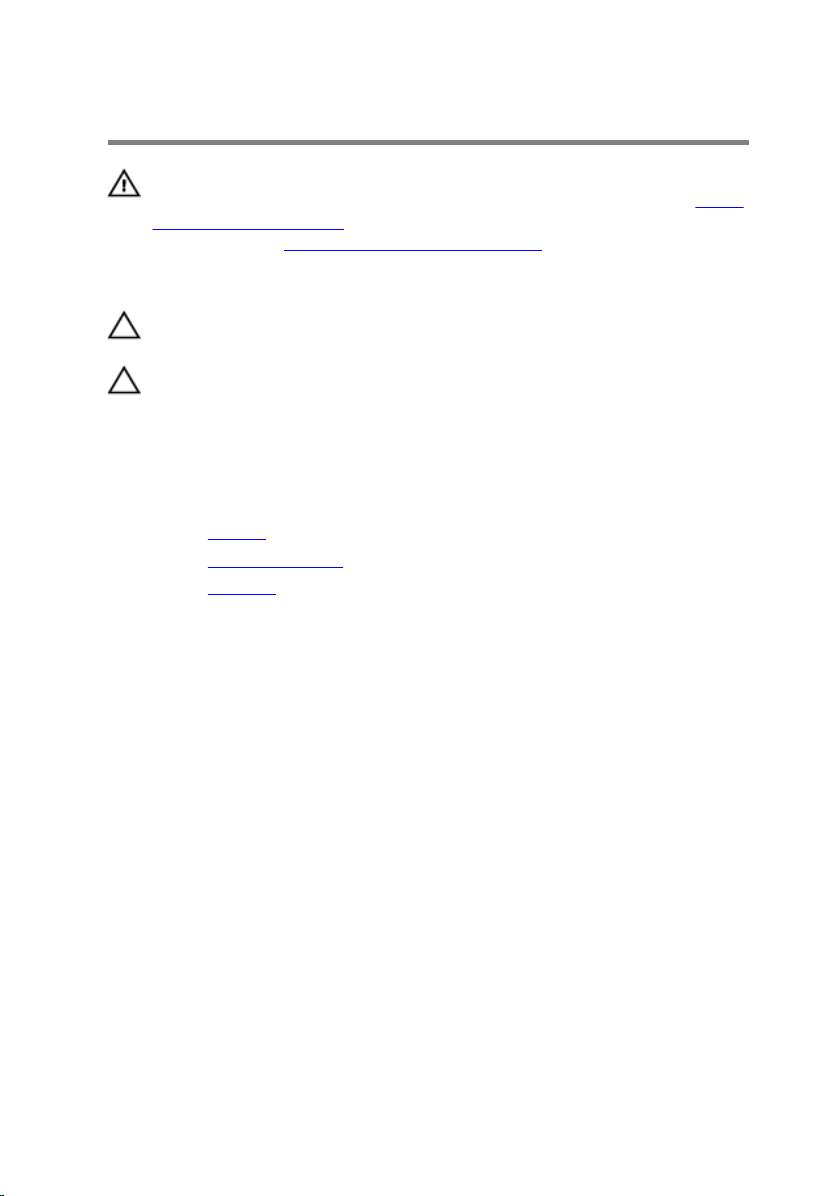
Ta bort hårddisken.
VARNING: Innan du utför något arbete inuti datorn ska du läsa
säkerhetsanvisningarna som medföljde datorn och följa stegen i Innan
du arbetar inuti datorn. När du har arbetat inuti datorn följer du
anvisningarna i När du har arbetat inuti datorn. Mer
säkerhetsinformation finns på hemsidan för regelefterlevnad på
www.dell.com/regulatory_compliance.
VIKTIGT!: Hårddiskar är ömtåliga. Var försiktig när du hanterar
hårddisken.
VIKTIGT!: Undvik dataförlust genom att inte ta bort hårddisken medan
datorn är i strömsparläge eller är påslagen.
Nödvändiga förhandsåtgärder
1 Ta bort stativet.
2 Ta bort den bakre kåpan.
3 Ta bort batteriet.
Procedur
1 Observera hur kabeln för pekskärmskortet är dragen och ta bort den från
kabelhållarna på fästet för hårddisken.
2 Koppla loss hårddiskkabeln från hårddisken.
3 Ta bort skruven som håller fast hårddiskenheten i basen för
bildskärmsenheten.
24
